今回はPhotomergeという機能を使って2枚の写真を合成する方法を掲載します。
この方法で3枚でも4枚でも結合が可能なので、パノラマ写真も作成できます。
では、やってみます!!
さっそく始めます!
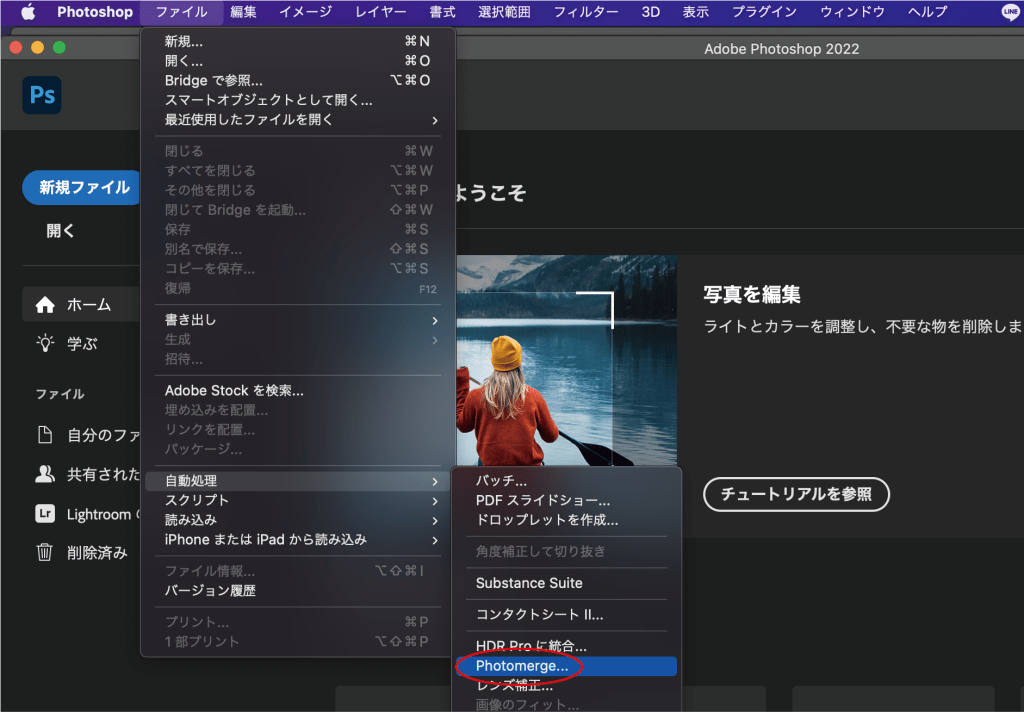
早速ですがPhotoshopを開いて、
【ファイル】→【自動処理】→【Photomerge】をポチり!
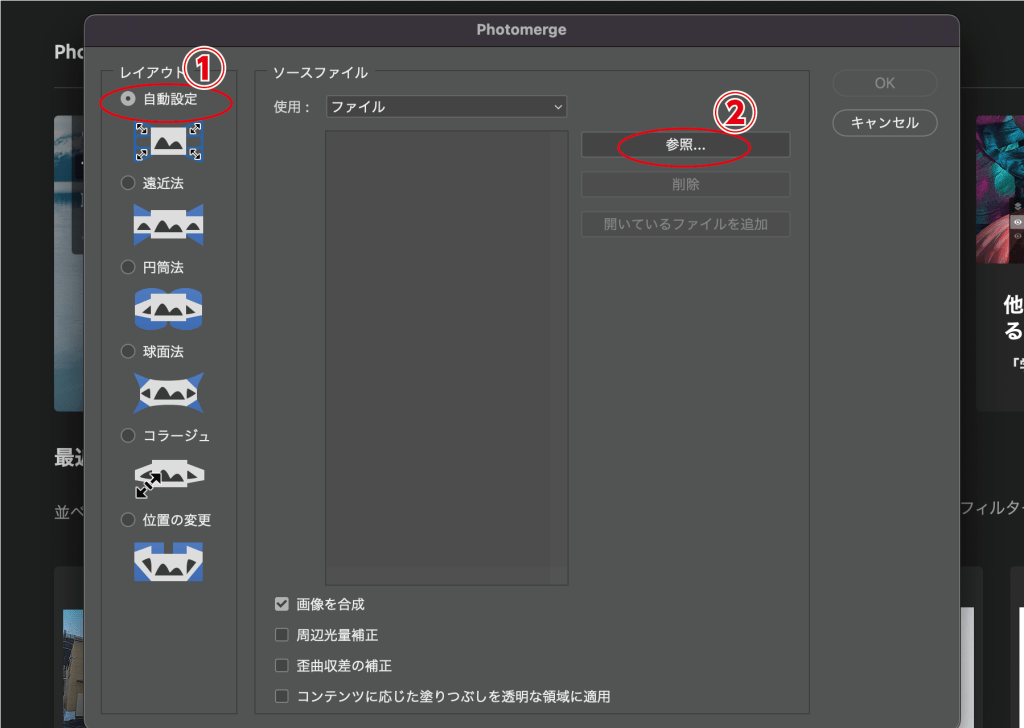
Photomergeダイアログボックスが開くので、今回は【自動設定】を選択。
それから、合成する2つの画像を選択します。【参照】ポチり。
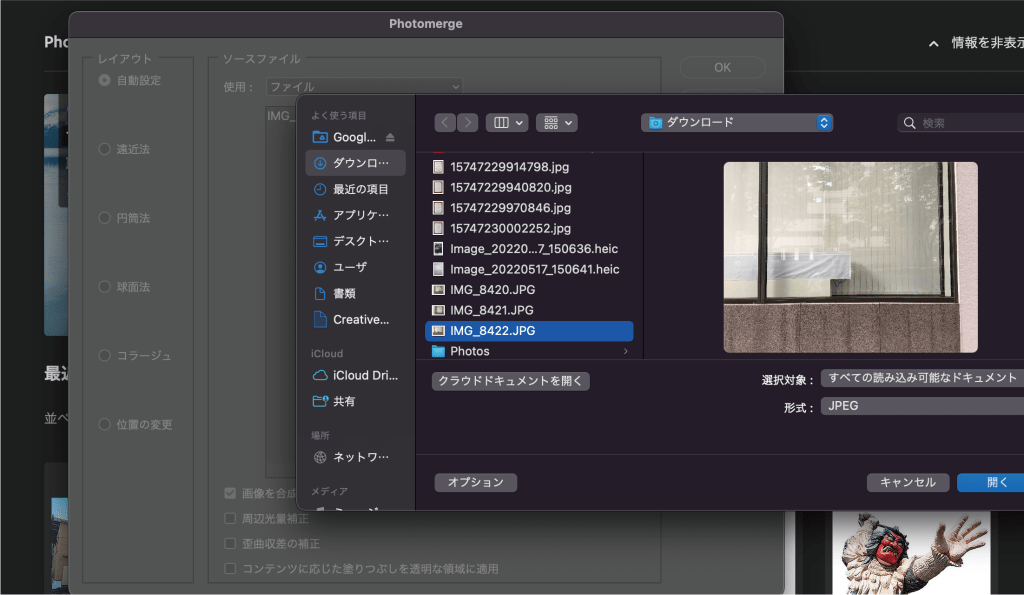
↑のような感じで画像を1つずつ選択します。
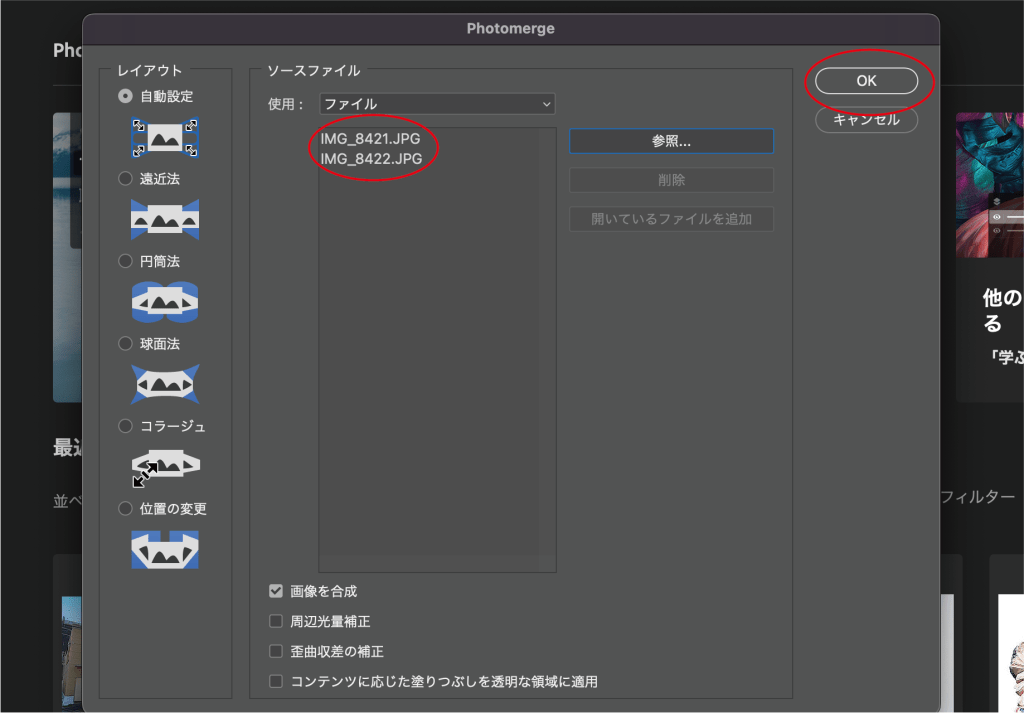
2つの画像を選択したら【OK】をクリック!
そしてパソコンがシューシューって考えている感じが10秒程度あって、、、!
↓合成が完了です!
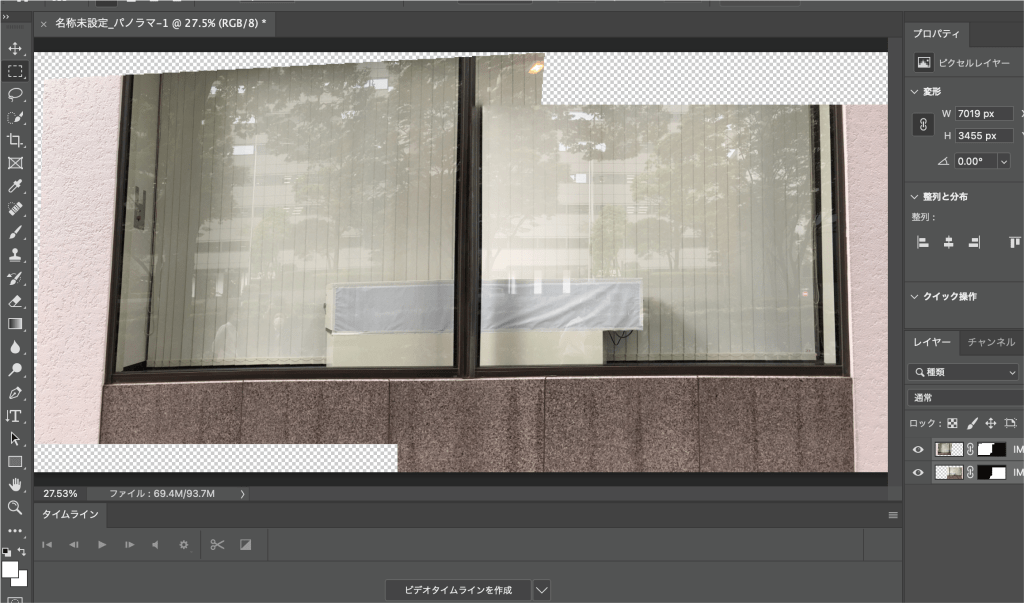
合成による歪みがありますので、このようにガチャガチャした仕上がりになります。
※これは仕方ない!
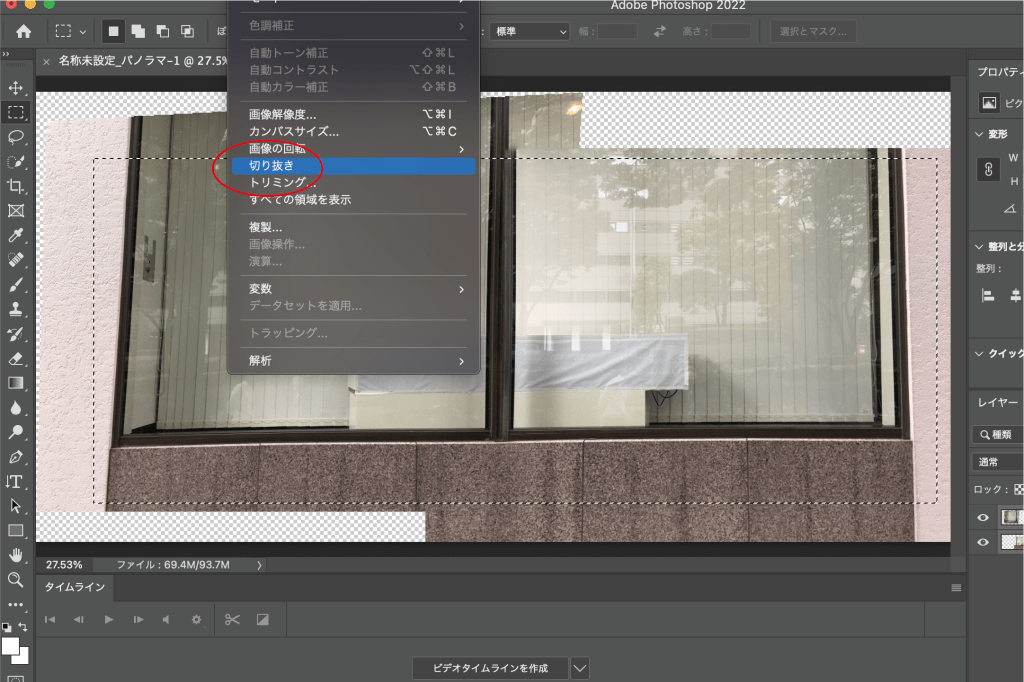
不要な部分を選択して【切り抜き】を実行します。
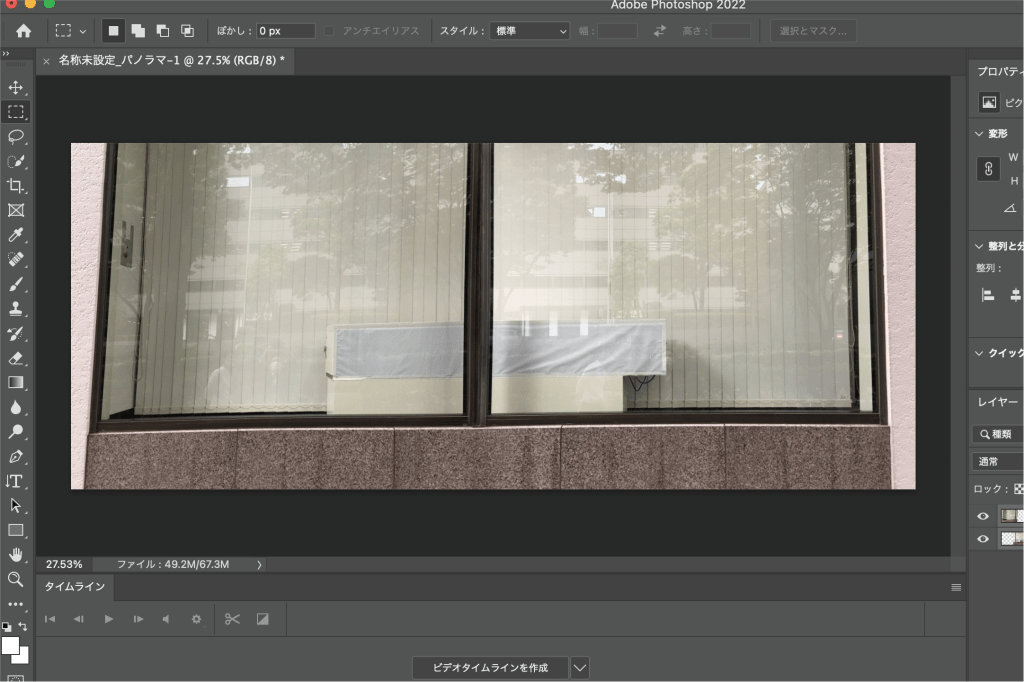
完成です。
撮影時に注意したいと思ったこと
後で画像合成をする予定で写真撮影をする場合、斜めに撮らないように気をつけたいと思いました。
斜めに撮影をすると歪みがひどいことになります。なので正面から歪まないように写真を撮った方が綺麗な合成になると思いました。
